Lisää uusi WhatsApp-kontakti räätälöidyn QR-koodin avulla

Katso kuinka helppoa on lisätä uusi WhatsApp-kontakti räätälöidyn QR-koodin avulla, jotta voit säästää aikaa ja tallentaa kontakteja kuin ammattilainen.
Odotat viestiä ystävältäsi. Kun kuulet vihdoin ilmoitusäänen, kiirehdit tarkistamaan puhelintasi nähdäksesi, ettet ole saanut odottamaasi viestiä. Koska saat saman ilmoitusäänen kaikille WhatsApp-viesteillesi, ei ole mahdollista tietää, kenen viesti se on. Vai onko siellä?
Hyvä uutinen on, että WhatsAppilla on laaja valikoima ilmoitusääniä, joista valita. Sen avulla voit jopa lisätä oman ilmoitusäänen riippumatta siitä, onko sinulla niitä Android-laitteellasi tai hankit ne kolmannen osapuolen sovelluksesta. Katsotaanpa, kuinka voit muuttaa kaikkien tai vain muutamien yhteystietojesi ilmoitusääntä.
Avaa WhatsApp ja avaa yhteystiedot, joiden ilmoitusääntä haluat muuttaa. Napauta pisteitä oikeassa yläkulmassa ja valitse Näytä yhteystieto .
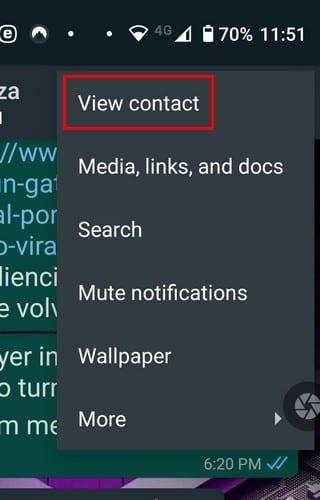
Kun olet yhteyshenkilön asetuksissa, etsi Mukautetut ilmoitukset -vaihtoehto ja napauta sitä. Sen pitäisi olla toinen alaspäin.
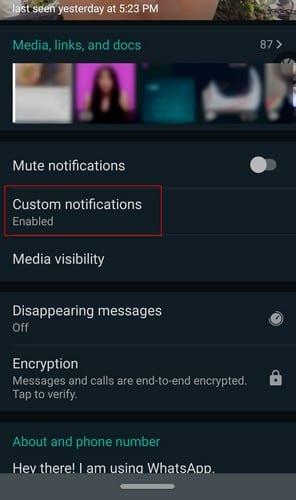
Yläreunassa näet Käytä mukautettuja ilmoituksia -vaihtoehdon ruudun . Valitse tämä ruutu, niin lisää vaihtoehtoja tulee saataville. Napauta ilmoitusääntä ja valitse vaihtoehdoista, joita WhatsApp tarjoaa, tai voit napauttaa soittoäänen lisäämisvaihtoehtoa aivan lopussa ja valita yhden laitteestasi.
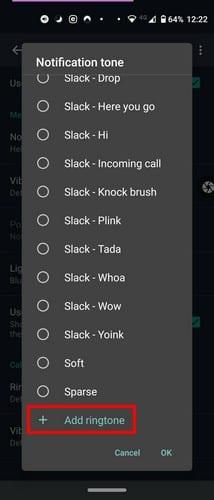
Jos sinulla on asennettuna sovellus, kuten Zedge , näet sovelluskuvakkeen napautettuasi ilmoitusäänivaihtoehtoa. Napauta Zedge-kuvaketta ja siirry sovelluksen ilmoitusääni-osioon. Etsi haluamasi sävy ja lataa se. Älä unohda asettaa sitä ääneksi tai lisätä sitä mediakansioon.
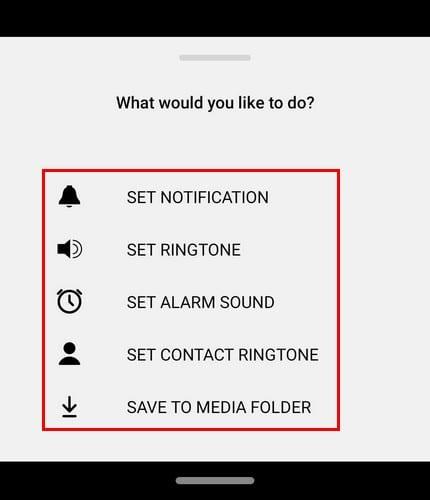
Niin kauan kuin olet WhatAppin ilmoitusosiossa, voit myös ottaa käyttöön tai poistaa käytöstä ilmoitusten värinävaihtoehdon. Jos et halua missata yhtäkään ilmoitusta, voit myös vaihtaa Käytä korkean prioriteetin ilmoituksia.
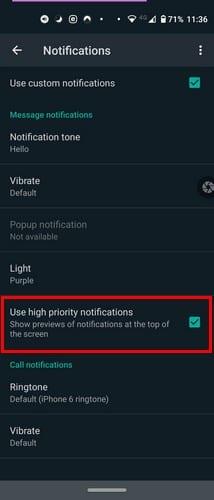
Jos haluat aloittaa uuden alun kaikille WhatsApp-yhteystietoillesi, napauta pisteitä oikeassa yläkulmassa ja siirry Asetukset-kohtaan.
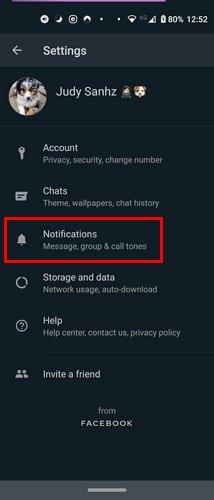
Napauta ilmoitusvaihtoehtoa, niin päädyt ilmoitusasetuksiin. Napauta Ilmoitusääni -vaihtoehtoa ja valitse uusi ääni.
Kukapa ei kuulu WhatsApp-ryhmään , eikö niin? Jos kuulut useisiin, saatat olla kiinnostunut antamaan jokaiselle ryhmälle oman ilmoitusäänen. Näin tiedät, kannattaako puhelimesi nostaa vai ei.
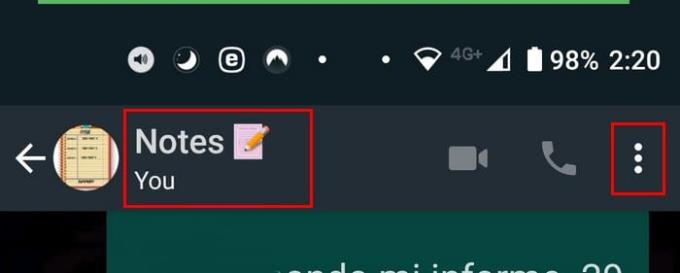
Avaa WhatsApp ja avaa ryhmä, jonka ilmoitusääntä haluat muuttaa. Siirry ryhmän tietoihin napauttamalla ryhmän nimeä yläreunassa tai napauttamalla oikeassa yläkulmassa olevia pisteitä. Mukautetut ilmoitukset -vaihtoehto on luettelon toinen vaihtoehto. Valitse yläreunassa Käytä mukautettuja ilmoituksia -valintaruutu. Jos et valitse tämän vaihtoehdon valintaruutua, muut ilmoitusvaihtoehdot eivät ole käytettävissä.
Jos haluat muuttaa ilmoitusääntä, napauta Ilmoitusääni ja valitse uusi ääni. Voit valita uuden äänen Android-laitteeltasi tai jo asentamastasi kolmannen osapuolen sovelluksesta.
Vaihto silloin tällöin on ihan ok. Näin voit nauttia uusimmista ilmoitusäänistä. Jos unohdat käyttämiäsi ääniä, voit aina palata takaisin ja vaihtaa niitä. Kuinka usein vaihdat ilmoitusäänten välillä? Jaa ajatuksesi alla olevissa kommenteissa.
Katso kuinka helppoa on lisätä uusi WhatsApp-kontakti räätälöidyn QR-koodin avulla, jotta voit säästää aikaa ja tallentaa kontakteja kuin ammattilainen.
Mykistä ryhmäviestit Android 11:ssä pitämään ilmoitukset hallinnassa viestisovelluksessa, WhatsAppissa ja Telegramissa.
Osa käyttäjistä on valittanut, että WhatsApp ei lataa mediatiedostoja. Tutkimme asiaa ja löysimme viisi ratkaisua ongelman korjaamiseksi.
Opi, kuinka voit vaihtaa oletusselaimesi Windows 11:ssä helposti ja nopeasti. Täydellinen opas kaikille käyttäjille, jotka haluavat mukauttaa selainkokemustaan.
Tee viesteistä helpommin luettavia suurentamalla tekstiä missä tahansa WhatsApp-chatissa. Katso, kuinka voit tehdä sen helposti ja tehokkaasti!
Kuuntele kaikki WhatsApp-viestit halutulla nopeudella tekemällä näin. Jatka lukemista tietääksesi, mitä vaiheita sinun tulee noudattaa.
Jos et voi käynnistää WhatsAppia epätarkan puhelinpäivämäärän vuoksi, päivitä sovellus ja asenna uusin Android-versio. Opas sisältää tehokkaita ratkaisuja virheen korjaamiseen.
Jos et voi lähettää valokuvia, videoita tai muita tiedostoja WhatsAppin kautta, tiedostomuotoa ei ehkä tueta. Tässä on viisi ratkaisua ongelman ratkaisemiseksi!
Opas yhteystietojen lisäämiseen WhatsAppissa. Opi kolme helppoa tapaa lisätä uusia yhteystietoja WhatsApp-chat-luetteloosi.
WhatsApp-ryhmät ovat loistava tapa jakaa tietoja ja keskustella useiden ihmisten kanssa samanaikaisesti. Tässä artikkelissa kerromme, kuinka voit poistaa ryhmän tai poistua siitä.
Jos WhatsApp näyttää yhteystietojesi numerot niiden nimien sijaan, tämä tarkoittaa, että sovellus ei voinut synkronoida yhteystietojesi kanssa.
Yritätkö varmuuskopioida WhatsApp-keskustelusi, mutta se juuttuu jatkuvasti? Tämä artikkeli tarjoaa 14 tehokasta tapaa ratkaista tämä ongelma.
WhatsApp ei todellakaan tee selväksi, kuinka kirjautua ulos siitä – itse asiassa ei ole teknisesti mahdollista tehdä niin, ilman tilisi poistamista.
Opi vastaamaan tiettyyn viestiin Whatsappissa tehokkaasti ja vaivattomasti.
Vaikka WhatsApp on loistava työkalu, saatat huomata, että haluat päästä eroon tilistäsi. Pelkästään sovelluksen poistaminen ei poista sitä
Useimmille puhelimen käyttäjille on mukavampaa käyttää tummempaa värimaailmaa sovelluksissa ja järjestelmässä – se on helpompi silmille, vähemmän häiritsevä pimeässä ympäristössä,
Jos haluat kuunnella ääniviestejä WhatsAppissa lähettäjän tietämättä, välitä viesti eteenpäin tai ota lentokonetila käyttöön.
On tunnettu tosiasia, että useimmissa Facebookin omistamissa sovelluksissa on nyt "Tarinat"-ominaisuus. Se on läsnä myös WhatsAppissa muodossa "WhatsApp Status". Valitettavasti useimmat käyttäjät joutuvat ottamaan kuvakaappauksen.
WhatsApp-keskustelujen mykistäminen voi antaa sinulle mielenrauhan, kun sinulla on taipumus saada paljon viestejä. Yrität pysyä kärjessä ja vastata niin moneen kuin sinä
Lisää eloa WhatsApp-tarroihisi lisäämällä niihin ääntä. Näin.
Kun olet roottannut Android-puhelimesi, sinulla on täydet järjestelmän käyttöoikeudet ja voit suorittaa monenlaisia sovelluksia, jotka vaativat root-oikeudet.
Android-puhelimesi painikkeet eivät ole vain äänenvoimakkuuden säätämiseen tai näytön herättämiseen. Muutamalla yksinkertaisella säädöllä niistä voi tulla pikanäppäimiä nopeaan valokuvan ottamiseen, kappaleiden ohittamiseen, sovellusten käynnistämiseen tai jopa hätätoimintojen aktivoimiseen.
Jos unohdit kannettavan tietokoneesi töihin ja sinulla on kiireellinen raportti lähetettävänä pomollesi, mitä sinun pitäisi tehdä? Käytä älypuhelintasi. Vielä hienostuneempaa on muuttaa puhelimesi tietokoneeksi, jolla voit tehdä useita asioita samanaikaisesti helpommin.
Android 16:ssa on lukitusnäytön widgetit, joilla voit muuttaa lukitusnäyttöä haluamallasi tavalla, mikä tekee lukitusnäytöstä paljon hyödyllisemmän.
Androidin kuva kuvassa -tilan avulla voit pienentää videota ja katsoa sen kuva kuvassa -tilassa, jolloin voit katsoa videota toisessa käyttöliittymässä, jotta voit tehdä muita asioita.
Videoiden muokkaaminen Androidilla helpottuu tässä artikkelissa lueteltujen parhaiden videonmuokkaussovellusten ja -ohjelmistojen ansiosta. Varmista, että sinulla on kauniita, taianomaisia ja tyylikkäitä kuvia jaettavaksi ystävien kanssa Facebookissa tai Instagramissa.
Android Debug Bridge (ADB) on tehokas ja monipuolinen työkalu, jonka avulla voit tehdä monia asioita, kuten etsiä lokeja, asentaa ja poistaa sovelluksia, siirtää tiedostoja, roottata ja flashata mukautettuja ROM-levyjä sekä luoda laitteiden varmuuskopioita.
Automaattisesti napsauttavien sovellusten ansiosta sinun ei tarvitse tehdä paljoa pelatessasi pelejä, käyttäessäsi sovelluksia tai suorittaessasi laitteella olevia tehtäviä.
Vaikka mitään taikakeinoa ei olekaan, pienet muutokset laitteen lataus-, käyttö- ja säilytystavoissa voivat hidastaa akun kulumista merkittävästi.
Puhelin, jota monet ihmiset rakastavat juuri nyt, on OnePlus 13, koska siinä on erinomaisen laitteiston lisäksi myös ominaisuus, joka on ollut olemassa jo vuosikymmeniä: infrapunatunnistin (IR Blaster).



























